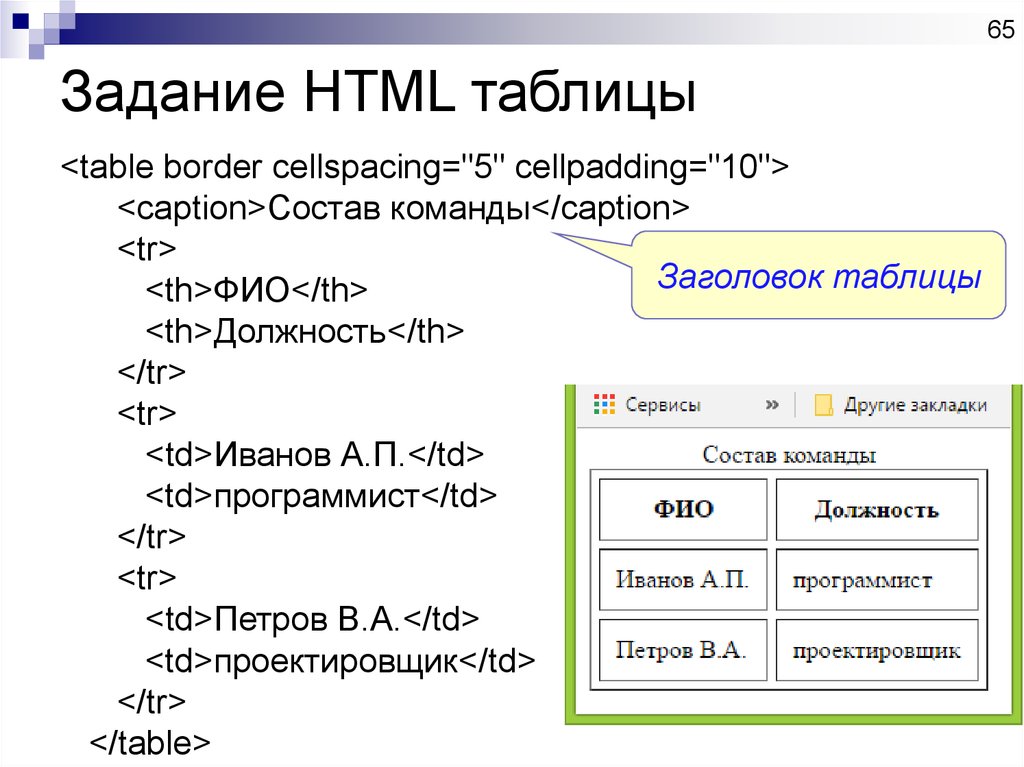Просмотр html-документа в браузере | bookhtml.ru
|
Работа с HTML-публикацией [BS Docs 4]
Работа с HTML-публикацией
Размещение и запуск HTML-публикации
Работа в окне HTML-публикации
Шапка окна HTML-публикации
Навигатор
Область отчета HTML-публикации
Страница расширенного поиска
HTML-публикацию можно использовать для публикации на внутреннем или внешнем Интернет-портале, передачи специалистам и сотрудникам компании, а также для проведения презентаций.
Для передачи HTML-публикации другим сотрудникам достаточно передать им папку, в которую была произведена публикация.
Внимание!
HTML-публикация является серверным решением. Это означает, что компьютер, на котором размещается HTML-публикация, выполняет роль сервера публикации. При этом к данной HTML-публикации можно получить доступ с других компьютеров через веб-браузер по ссылке, если открыть HTML-публикацию для общего доступа (подробнее об этом описано ниже в Таблице 1). Для запуска серверного решения необходимо на сервере публикации однократно запустить веб-сервер публикации — файл «HTML-publication.exe» (работа обеспечивается запускаемыми приложениями MySQL и Apache).
Для публикации в сети необходимо разместить папку со сформированной HTML-публикацией на компьютере, который будет выполнять роль веб-сервера, и запустить из нее файл «HTML-publication.exe». В результате в веб-браузере, установленном по умолчанию, откроется страница с HTML-публикацией со ссылкой вида 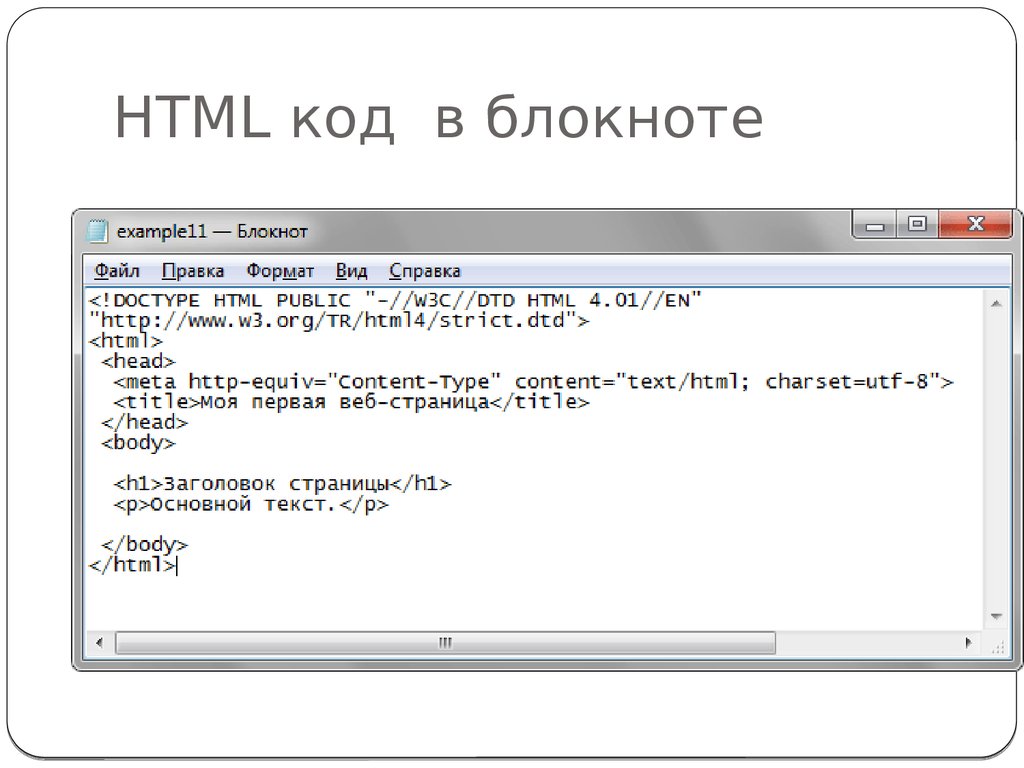 php?lang=ru-ru, по которой публикация будет доступна с данного компьютера, а в области уведомлений Windows появится ее иконка .
php?lang=ru-ru, по которой публикация будет доступна с данного компьютера, а в области уведомлений Windows появится ее иконка .
C помощью пунктов контекстного меню, вызванного от этой иконки, осуществляется управление доступом к публикации, открытие статьи справочной системы, закрытие HTML-публикации или ее открытие в браузере. Описание назначения пунктов этого контекстного меню приведено в Таблице 1.
| Пункт меню | Назначение |
|---|---|
| Открыть | Открывает HTML-публикацию в веб-браузере, установленном по умолчанию. |
| Опубликовать для общего доступа / Прекратить общий доступ | Пункт меню Опубликовать для общего доступа открывает публикацию для внешнего доступа. При этом в веб-браузере, установленном по умолчанию, открывается страница со ссылкой вида 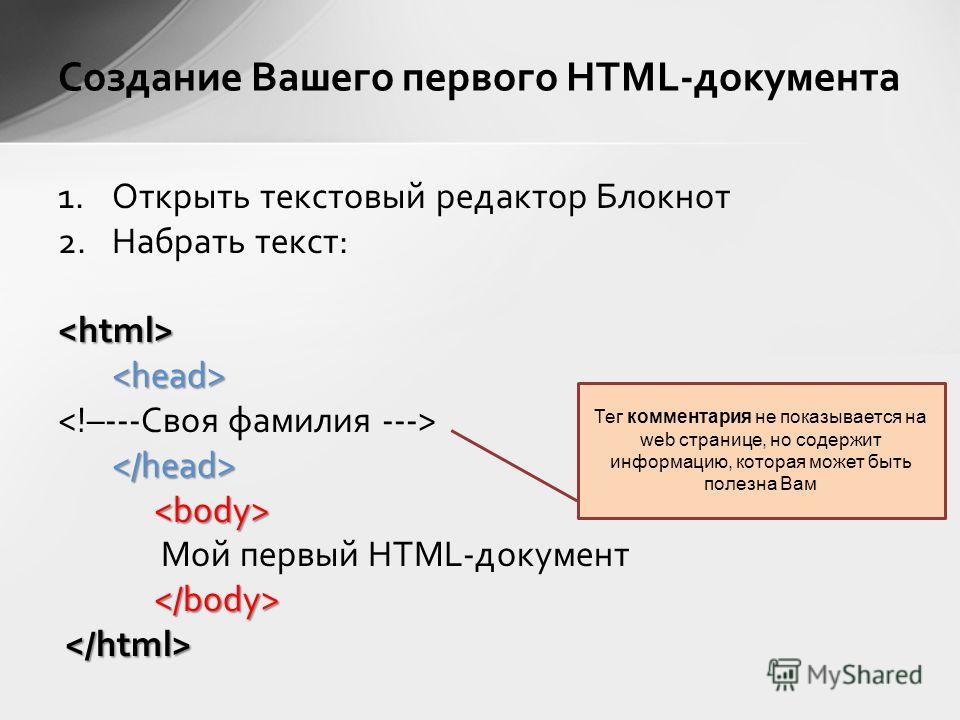 php?lang=ru-ru, по которой с других машин можно открыть HTML-публикацию в веб-браузере. php?lang=ru-ru, по которой с других машин можно открыть HTML-публикацию в веб-браузере. Эта ссылка может быть передана сотрудникам компании для доступа к HTML-публикации. Пункт меню Прекратить общий доступ прекращает общий доступ к публикации. При этом в веб-браузере, установленном по умолчанию, открывается страница со ссылкой вида http://localhost:<Номер порта, на котором открылась HTML-публикация>/businessmodel.php?lang=ru-ru |
| Помощь | Открывает страницу HTML-публикации в справочной системе. |
| Выход | Закрывает HTML-публикацию. Если публикация была опубликована для внешнего доступа, после выполнения этой команды доступ будет прекращен. |
Таблица 1. Пункты меню управления HTML-публикацией
Внимание!
Для того чтобы пользователи имели доступ к HTML-публикации, на компьютере, где она запущена, должен быть открыт соответствующий порт (номер порта см.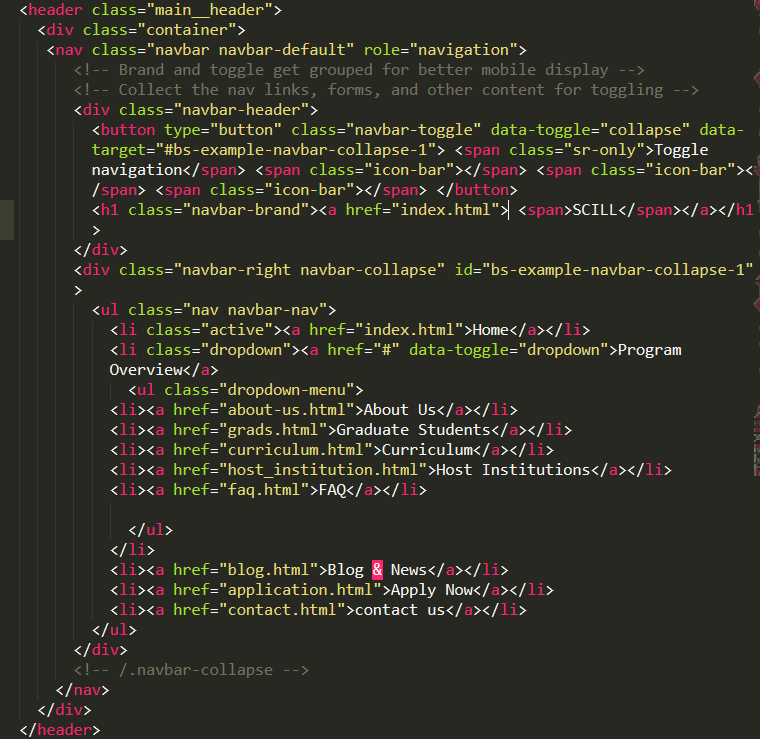
На компьютере может одновременно быть запущено несколько HTML-публикаций из разных папок.
В случае если сформирована новая HTML-публикация и требуется запустить ее таким образом, чтобы ссылка на нее оказалась той же, что и для одной из запущенных в текущий момент HTML-публикаций, следует действовать так:
Закройте эту запущенную HTML-публикацию при помощи пункта меню
Откройте новую HTML-публикацию, запустив из нее файл «HTML-publication.exe»;
Опубликуйте новую HTML-публикацию для доступа по сети при помощи пункта меню Опубликовать для общего доступа контекстного меню, вызванного от иконки HTML-публикации в области уведомлений Windows.

Окно HTML-публикации (Рис. 1) разделено на 3 области:
В шапке (верхняя область) размещается логотип организации, управляющие элементы, а также главное меню, которое в данном случае содержит одну вкладку
В Навигаторе (левая область) расположено дерево объектов, выбранных для выгрузки в HTML-публикацию (см. Формирование HTML-публикации).
В области отчета (правая область) находится панель с полем выбора отчета текущего объекта, кнопки для выгрузки отчета в форматах doc и pdf, отправления ссылки на отчет по почте, печати отчета, а также сам выбранный отчет.
Рисунок 1. Окно HTML-публикации
В случае если используется мобильная версия, на экране может быть показан или Навигатор, или область отчета. Переход из ![]() Переход от показа отчета к показу дерева Навигатора осуществляется нажатием на свёрнутую панель Навигатора.
Переход от показа отчета к показу дерева Навигатора осуществляется нажатием на свёрнутую панель Навигатора.
Шапка окна HTML-публикации
Шапка окна HTML-публикации содержит:
логотип организации, который задается в параметре «Логотип компании» в Настройках для всех пользователей (Главное меню → Главная → Настройки для всех пользователей → вкладка Основные) (см. Настройка HTML-публикации).
главное меню, которое для HTML-публикации состоит из одной вкладки Бизнес-модель компании.
управляющие элементы, описание назначения которых приведено в Таблице 2.
| Элемент | Тип элемента | Назначение |
|---|---|---|
| Поиск | Гиперссылка | Открывает страницу расширенного поиска, на которой можно осуществлять поиск с дополнительными возможностями.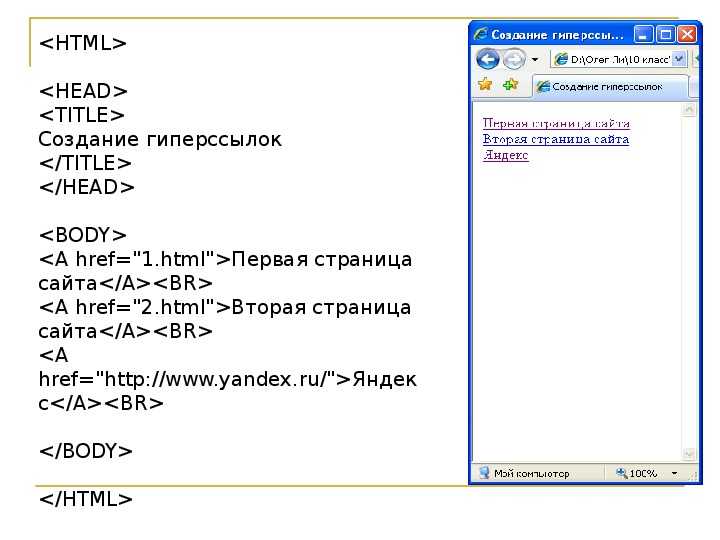 |
| Кнопка | Запускает поиск строки, введенной в строке поиска. | |
| / | Кнопка | Осуществляет переключение между мобильной и полной версией HTML-публикации. Каждая из версий адаптирована для удобной работы на соответствующем типе устройств. |
| Кнопка | Отправить письмо администратору. По нажатию на кнопку открывается окно настроенной почтовой программы для отправки по адресу, указанному в параметре «E-mail администратора» в Настройках для всех пользователей (Главное меню → Главная → Настройки для всех пользователей → вкладка HTML-публикация) (см. Настройка HTML-публикации). | |
| Кнопка | Вызывает статью справочной системы с описанием HTML-публикации. |
Таблица 2. Элементы шапки окна HTML-публикации
Шапку окна HTML-публикации можно свернуть для увеличения области показа отчета, нажав на кнопку горизонтальной панели. Впоследствии эту область можно вернуть на экран, нажав на кнопку этой панели.
Впоследствии эту область можно вернуть на экран, нажав на кнопку этой панели.
Навигатор
В Навигаторе отображается дерево объектов, выбранных для выгрузки в HTML-публикацию.
Выбор объекта в дереве Навигатора приводит к отображению отчета, сформированного для этого объекта, в области отчета.
Подвижная граница между областью отчета и Навигатором позволяет каждому пользователю настроить окно HTML-публикации в соответствии со своими предпочтениями.
Навигатор можно свернуть для увеличения области показа отчета, нажав на кнопку вертикальной панели. Впоследствии эту область можно вернуть на экран, нажав на кнопку этой панели.
Область отчета HTML-публикации
Основную часть области отчета занимает отчет, сформированный для текущего объекта дерева. Также в этой области над отчетом выводится панель инструментов для работы с ним. Выбор отчета, показываемого в данной области, осуществляется в поле выбора отчета из выпадающего списка (например, на Рис. 1 для объекта «Директор» выведен на показ отчет «Описание должности»), расположенного на этой панели. Назначение описания кнопок панели инструментов приведено в Таблице 3.
1 для объекта «Директор» выведен на показ отчет «Описание должности»), расположенного на этой панели. Назначение описания кнопок панели инструментов приведено в Таблице 3.
| Кнопка | Назначение |
|---|---|
| Выгрузка текущего отчета в формате MS Office (DOCX, XLSX). Формат выгрузки зависит от формата шаблона отчета. | |
| Выгрузка текущего отчета в формате PDF. | |
| Отправка ссылки на текущий отчет другому пользователю. По нажатию на кнопку открывается окно настроенной почтовой программы со ссылкой на текущий отчет HTML-публикации. | |
| Открытие отчета в виде для печати. Отчет открывается на всю страницу и далее может быть распечатан средствами веб-браузера. |
Таблица 3. Кнопки области отчета окна HTML-публикации
В нижней части области отчета находится ссылка на текущую страницу HTML-публикации. Данную ссылку можно передать другому сотруднику. Также с помощью данной ссылки можно найти объект, по которому построен данный отчет, в Навигаторе Business Studio, воспользовавшись кнопкой на панели инструментов Навигатора (см. Панель инструментов и контекстное меню Навигатора).
Также с помощью данной ссылки можно найти объект, по которому построен данный отчет, в Навигаторе Business Studio, воспользовавшись кнопкой на панели инструментов Навигатора (см. Панель инструментов и контекстное меню Навигатора).
Для представленных в области отчета диаграмм доступна функция масштабирования (при использовании браузеров Google Chrome, Mazilla Firefox, Opera): наведя курсор на область диаграммы, зажав клавишу Ctrl и используя вращение колёсика мыши, можно масштабировать именно саму диаграмму, без масштабирования остальных элементов области отчёта и всего окна HTML-публикации (Рис. 2).
Рисунок 2. Окно HTML-публикации с увеличенной диаграммой
Страница расширенного поиска
На странице расширенного поиска, вызываемой гиперссылкой Поиск с основной страницы HTML-публикации, задается:
строка, по которой производится поиск;
разделы HTML-публикации, в которых ведется поиск;
отчёты HTML-публикации, в которых ведётся поиск;
дополнительные параметры (Рис.
 3).
3).
Рисунок 3. Расширенный поиск в HTML-публикации
Поиск запускается нажатием на кнопку Искать. Результаты поиска отображаются в нижней части страницы.
Нажатие мышью по любому из найденных результатов переводит к соответствующему отчету, где была найдена искомая фраза.
В группе Слова расположены задается требуемое место расположения искомой фразы в отчетах HTML-публикации. Группа содержит следующие радиокнопки:
везде — поиск заданной фразы осуществляется как в названиях объектов дерева, так и в тексте отчетов;
в теле документа — поиск заданной фразы осуществляется только в тексте отчетов;
в названии элемента — поиск заданной фразы осуществляется только в названиях объектов дерева.
С помощью радиокнопок группы Искать задается «жесткость» поиска. Группа содержит следующие радиокнопки:
все слова в любом порядке — осуществляется поиск всех слов заданной фразы, причем порядок следования слов не важен;
любое из слов — осуществляется поиск каждого из слов заданной фразы;
точное совпадение фразы — осуществляется поиск заданной фразы, порядок следования слов должен совпадать с заданным.

Для каждой из групп Слова расположены и Искать обязательно должна быть выбрана одна из радиокнопок.
С помощью области Место поиска указывается перечень справочников, по которым требуется произвести поиск. Может быть выбрано любое число справочников. В случае, когда не выбран ни один из пунктов, поиск производится по всему содержимому HTML-публикации.
С помощью области Искать в отчётах указывается перечень отчётов, в которых требуется произвести поиск. Может быть выбрано любое число отчётов. В случае, когда не выбран ни один из пунктов, поиск производится по всем отчётам, выгруженным в HTML-публикацию.
Support — Cisco Support and Downloads — Documentation, Tools, Cases
Find Products and Downloads
Когда результаты автозаполнения доступны, используйте стрелки вверх и вниз для просмотра и ввода для выбора
Все загрузки программного обеспечения
Теперь вы можете сохранять документы и другое содержимое для использования в будущем.
 Войдите, чтобы увидеть сохраненный контент.
Войдите, чтобы увидеть сохраненный контент.
Возврат
- Портал возврата
Товары по категориям
- Переключатели
- Безопасность
- Маршрутизаторы
- Беспроводная связь
- Унифицированные коммуникации
- Сетевое программное обеспечение (IOS и NX-OS)
- Конечные точки и телефоны для совместной работы
См. также: Все продукты | Технологии | Приобретение
Дополнительные инструменты
- Анализатор решений для совместной работы
Набор инструментов, которые помогут вам в повседневной работе инфраструктуры совместной работы.

- Анализатор интерфейса командной строки Cisco
Cisco CLI Analyzer (ранее ASA CLI Analyzer) — это интеллектуальный клиент SSH с интегрированными внутренними инструментами TAC и знаниями. Он предназначен для устранения неполадок и проверки общего состояния поддерживаемого ПО Cisco.
- Мои уведомления
My Notifications позволяет пользователю подписаться и получать уведомления о рекомендациях по безопасности Cisco, объявлениях об окончании срока службы, уведомлениях о дефектах и обновлениях программного обеспечения и ошибок для конкретных продуктов и технологий Cisco.
Просмотреть все инструменты
Дополнительная поддержка
Лицензии
Программное обеспечение и загружаемые материалы
- Инструмент поиска ошибок
Поиск программных ошибок по продукту, выпуску и ключевому слову.

- Исследования программного обеспечения
Просмотр предложений Cisco по поддерживаемым продуктам.
- Средство проверки программного обеспечения Cisco
Используйте Cisco Software Checker для поиска советов по безопасности Cisco, применимых к конкретным версиям программного обеспечения Cisco IOS, IOS XE, NX-OS и NX-OS в режиме ACI.
- Скачать программное обеспечение Cisco
Получите последние обновления, исправления и выпуски программного обеспечения Cisco.
Создавайте кроссплатформенные настольные приложения с помощью JavaScript, HTML и CSS
Представляем Electron Forge 6, полный конвейер для создания ваших приложений Electron. Подробнее читайте в блоге анонсов Forge 6 !
web-techWeb Technologies
Electron встраивает Chromium и Node.js, чтобы веб-разработчики могли создавать настольные приложения.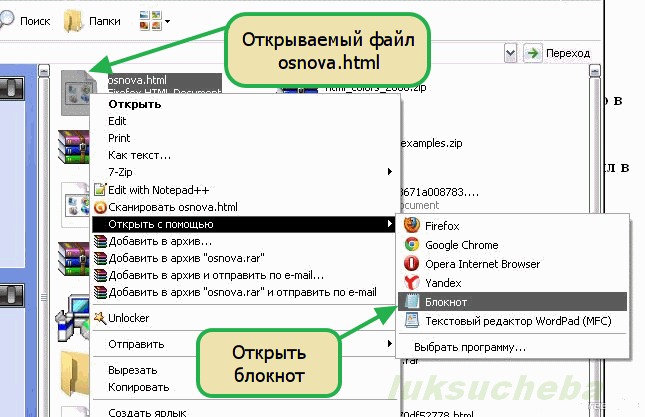
кроссплатформенный
Совместимые с macOS, Windows и Linux, приложения Electron работают на трех платформах во всех поддерживаемых архитектурах.
с открытым исходным кодомс открытым исходным кодом
Electron — это проект с открытым исходным кодом, поддерживаемый OpenJS Foundation и активным сообществом участников.
Разработка рабочего стола стала проще
Electron позаботится о сложных частях, чтобы вы могли сосредоточиться на ядре своего приложения.
Собственные графические интерфейсы пользователя
Взаимодействуйте с интерфейсами вашей операционной системы с помощью API основных процессов Electron. Настройте внешний вид окна приложения, управляйте меню приложения или оповещайте пользователей с помощью диалоговых окон или уведомлений.
Автоматические обновления программного обеспечения
Рассылайте обновления программного обеспечения пользователям macOS и Windows всякий раз, когда вы выпускаете новую версию с помощью модуля автообновления Electron на базе Squirrel.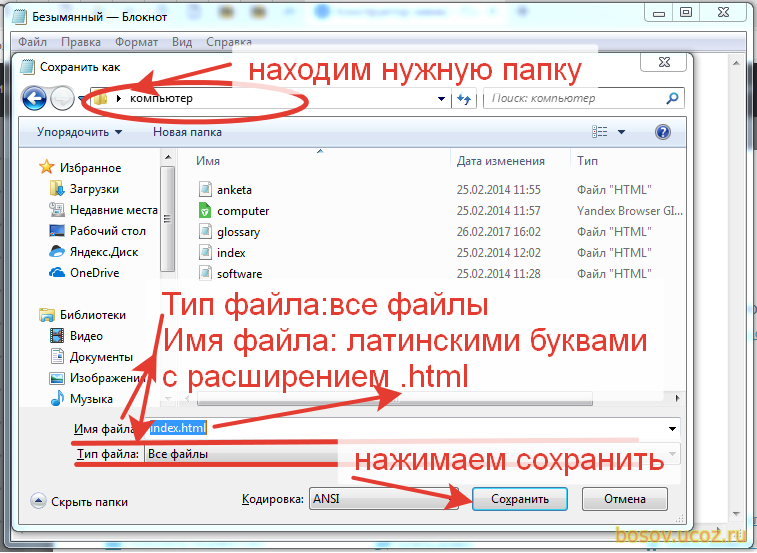
Установщики приложений
Используйте поддерживаемые сообществом инструменты для создания инструментов для конкретной платформы, таких как образ диска Apple (.dmg) в macOS, установщик Windows (.msi) в Windows или диспетчер пакетов RPM (.rpm) в Linux.
Распространение в магазине приложений
Распространите свое приложение среди большего числа пользователей. Electron имеет первоклассную поддержку Mac App Store (macOS), Microsoft Store (Windows) или Snap Store (Linux).
Отчеты о сбоях
Автоматически собирайте данные JavaScript и собственные данные о сбоях от ваших пользователей с помощью модуля crashReporter. Используйте сторонний сервис для сбора этих данных или настройте собственный локальный сервер Crashpad.
Используйте инструменты, которые вам нравятся
Благодаря возможностям современного Chromium Electron дает вам абсолютно чистый лист для создания вашего приложения. Выберите интеграцию ваших любимых библиотек и фреймворков из интерфейсной экосистемы или проложите свой собственный путь с помощью сделанного на заказ HTML-кода.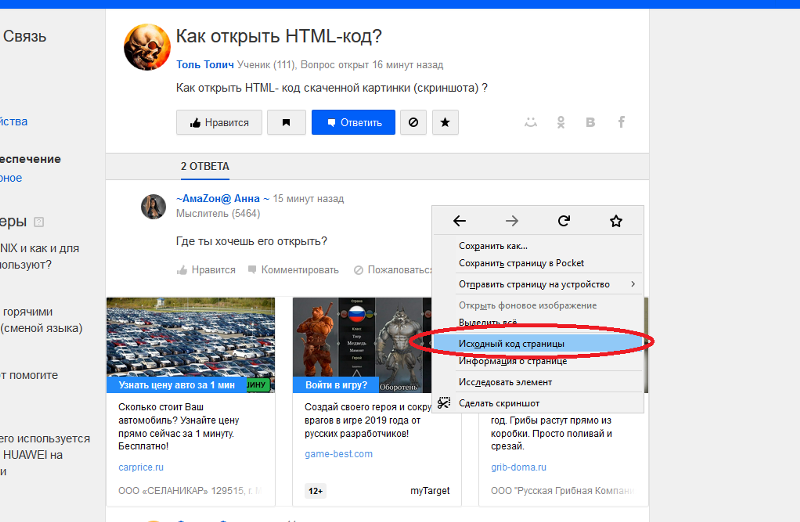
React
Vue.js
Next.js
Tailwind CSS
Bootstrap
Three.js
Angular
TypeScript
webpack
Драматург
Библиотека тестирования
Sass
0189 ✔ Initializing directory
✔ Preparing template
✔ Initializing template
✔ Installing template dependencies
- Stable
- Prerelease
- Nightly
$ npm install --save-dev electron@latest
# Electron 24.0.0
# Node 18.14.0
# Chromium 112.0.5615.49
Любимые пользователями приложения, созданные с помощью Electron
Тысячи организаций во всех отраслях используют Electron для создания кроссплатформенного программного обеспечения.

 Необходимо между тегами <body> и </body> еще что нибудь прописать, например заголовок и пару абзацев:
Необходимо между тегами <body> и </body> еще что нибудь прописать, например заголовок и пару абзацев: txt на .html, и тип файла ставим «Все файлы».
txt на .html, и тип файла ставим «Все файлы».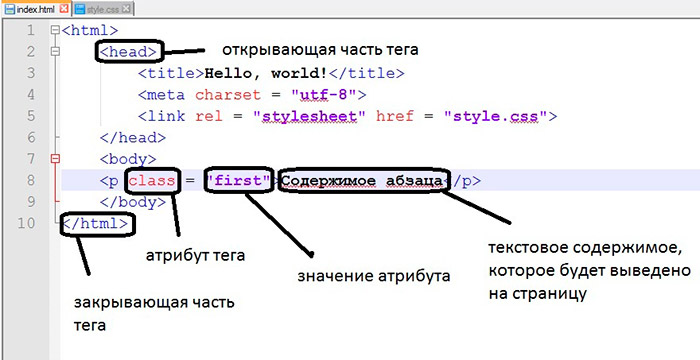
 3).
3).
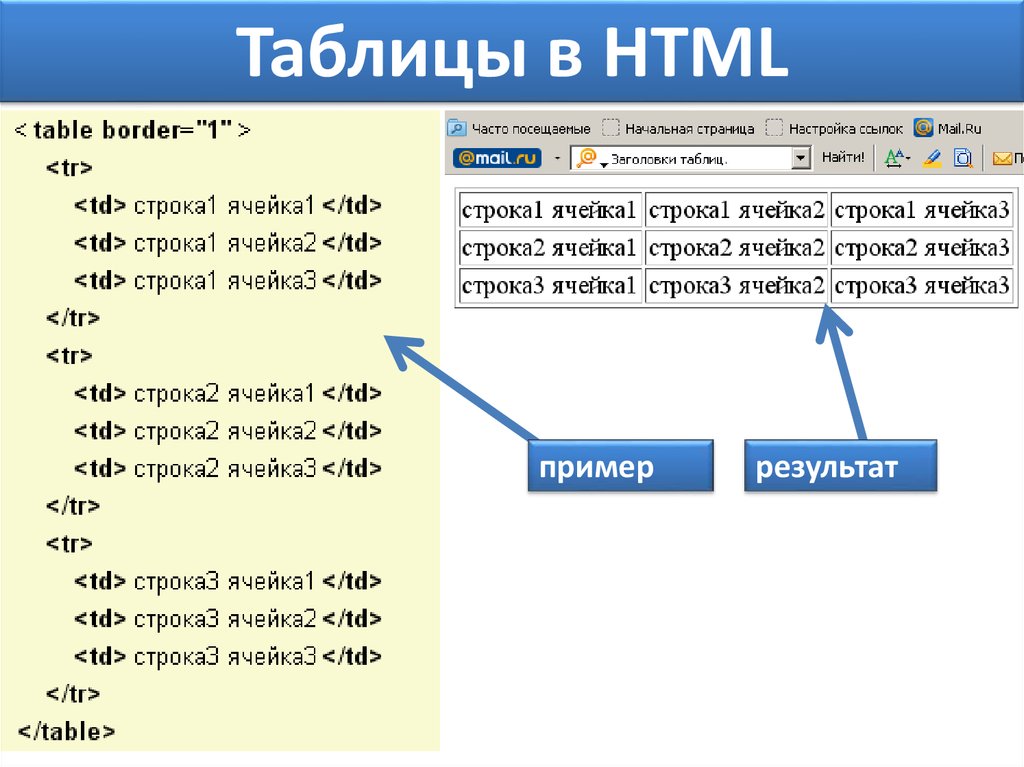 Войдите, чтобы увидеть сохраненный контент.
Войдите, чтобы увидеть сохраненный контент.